iOS 12の新機能50連発!
現時点で判明しているiOS 12の新機能を一挙に紹介していきます。
= この記事の目次 =
■パフォーマンス
・高速起動
■大幅アップデートしたアプリ
■通知
■おやすみモード
■スクリーンタイム
■メッセージ
■FaceTime
■Siri
■Safari
■プライバシー
■カメラ
■写真
■AR(拡張現実)
■その他
対応機種はiPhone 5s以降
iOS 12に対応するiPhoneの機種は5s以降です。5cや5はiOS 11に引き続き、新OSの対象外です。
iPhone - iPhone 5s以降
iPad Pro - 全機種
iPad - 第5世代、第6世代
iPad Air - iPad Air、iPad Air 2
iPad mini - iPad mini 2以降
iPod Touch - 第6世代以降
よりスムーズなアニメーション動作を実現
コントロールセンターの起動、マルチタスク画面でのスワイプ、アプリ内のスクロールなど、アニメーションの動作がシステム全体でよりスムーズになります。
高速起動
iOS 12では、アプリの起動が40%、カメラの起動が70%(ロック画面からスワイプ起動時)、キーボード表示が50%高速化します。
※iPhone 6 Plus使用時の場合
iPadでも使えるようになったボイスメモ
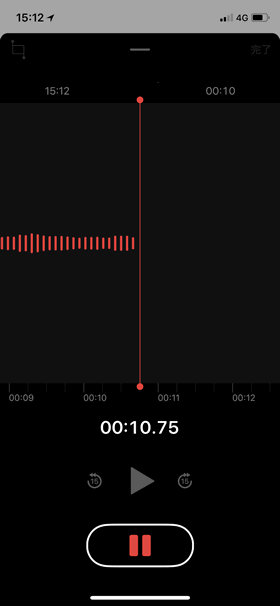
これまで、iPhoneとiPodのみに搭載されていたボイスメモがiPadでも使えるようになります。アプリのデザインも一新!
「設定」では、AAC(原音を最大20分の1程度にまで圧縮する方式)など音声の圧縮方式を選択できるほか、ファイル名を変更したり、最大30日まで(または削除しない)保存期間を設定したりすることができます。さらにiCloudにも対応。
iBooksが一新、新たな電子書籍アプリ「ブック」登場
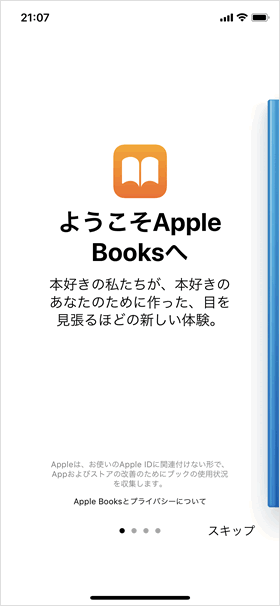
電子書籍アプリ「iBooks」がデザインを一新し「ブック」として生まれ変わります。リニューアルしたアプリでは、例えば最近開いた本が一覧で確認できるなど、読みかけの本もすばやく読書を再開することができます。またアプリ内で書籍を購入する際も、見やすく使いやすいデザインになりました。
通知をグループ化
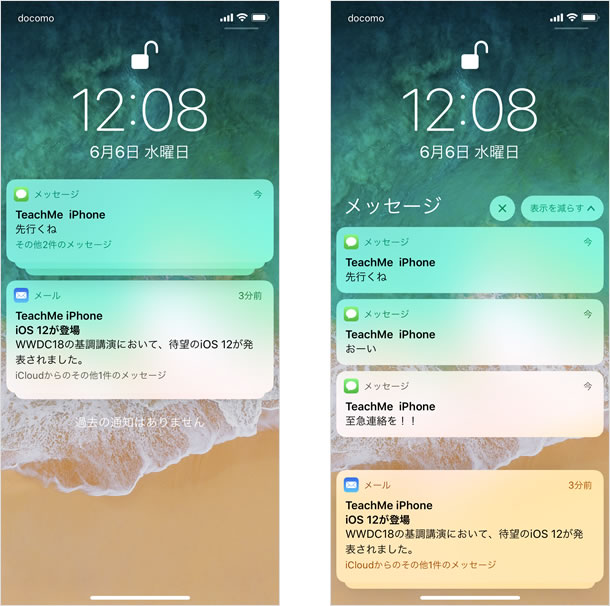
iOS 12には、通知をグループ化して表示する新機能が追加されます。例えば、同じアプリの通知を一つにまとめて表示したり、あるいはチャットの件名やトピックなどで分類したりすることも可能です。各グループをタップすると届いている通知が一覧で表示されます。今後は、同一アプリの通知が上から下までズラリと並んでいたり、同じ件名の通知があちこちに表示されて見づらかったりなどといったストレスから解放されそうです。
不要な通知は通知センターで受信オフ
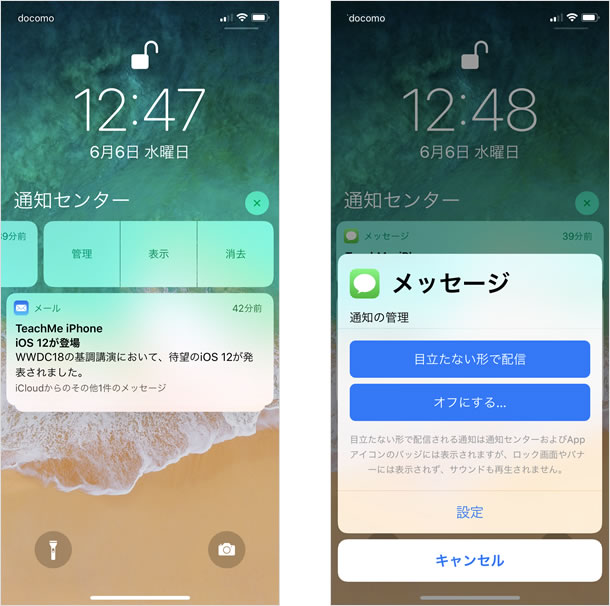
通知を左スワイプして[管理]をタップ。
iOS 12では、通知センター(ロック画面)で特定のアプリの通知をオフにすることができます。つまり「設定」アプリを開かずに、不要な通知の受信を止めたり非表示にしたりすることができるというわけです。
また、しばらく使用していないアプリや普段確認しない通知がある場合には、Siriがそうした通知の受信をオフにするよう勧めてくれます。
重要な情報を逃さずキャッチ
iOS 12には「Critical Alerts(重要なお知らせ)」という、オプトイン方式(事前に同意したユーザーにのみ送信を認める方式)の通知が新たに導入されます。
この機能を使えば、医療機関からの連絡や報告といった見落としてはならない重要な情報を確実に受け取ることができます。またこの方式で受信した通知は「おやすみモード」を設定している場合でも画面に表示されるため安心です。
快適な睡眠を守る新機能
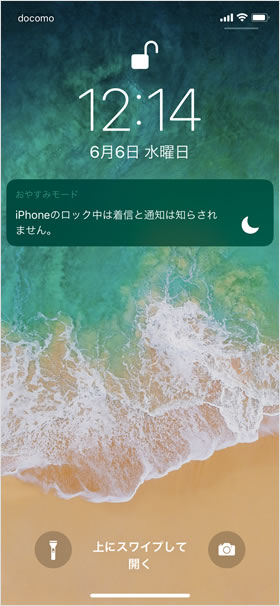
これまでは「おやすみモード」をオンにしておくと、画面は点灯しないものの、届いている通知はロック画面で確認することができました。
iOS 12では、こうした通知や着信がロック画面に一切表示されなくなるほか、画面そのものも真っ暗な状態になります。通知などを確認するには、翌朝、画面をタップするだけ。
この機能を使えば、通知が届いていることを気にせず、よりゆったりとしたベッドタイムを過ごせることでしょう。
場所、予定と連動して「おやすみモード」を自動で解除
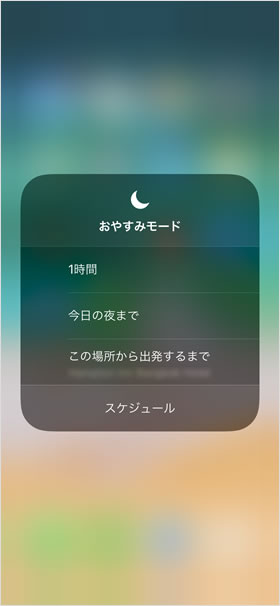
「おやすみモード」にはもう一つ、設定した時間に自動で同モードをオフにするという便利な機能があります。
コントロールセンターの「おやすみモード」を3D Touchでタップし、希望の解除時間やタイミング(1時間後/夕方/特定の場所を離れたとき/特定の用件が済んだとき)を選択します。カレンダーにスケジュールを登録しておけば、それらの予定と連動して、自動でオフになるよう設定することも可能です。
解除を忘れて通知に気付くのが遅れてしまった、などという失敗もなくなりそうです。
「スクリーンタイム」で自分の「スマホ習慣」を把握
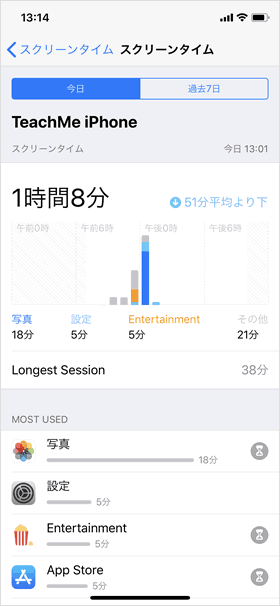
今回登場した「スクリーンタイム」はこれまでにない全く新しい機能。スマートフォンを触っていたらあっという間に1日が過ぎてしまった、なんて経験、皆さんにもあることでしょう。
「スクリーンタイム」は1日のうちユーザーが、どのアプリを何分使用したのか、iPhoneやiPadを何回手に取ったのかなど、デバイスを使用した状況を詳細に記録してくれる機能です。毎日のアクティビティのみならず、1週間の行動もレポートで見ることができます。
また、レポートの情報はiOSの端末間で共有されます。この機能は、iPhoneやiPadとの付き合い方を見直す良いきっかけ作りになるはずです。
アプリの使用時間を管理
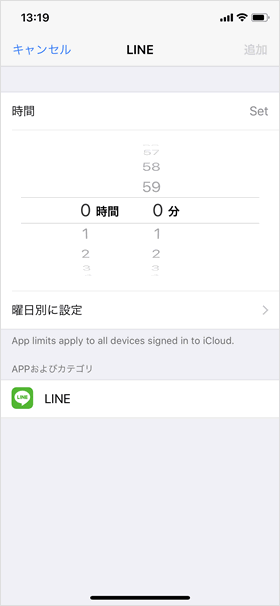
「スクリーンタイム」のレポートを見て、毎日iPhoneに相当な時間を費やしていることが分かっても、習慣というものはそう簡単に変えられないもの。
そんなときに役立つのが、アプリの使用時間を管理・制限する機能です。1日あたりの使用時間を設定しておけば、使用可能な時間が上限に近づくと、そのことをデバイスが知らせてくれます。設定した時間を超過すると制限をかけたアプリは使用できなくなります。
とは言え、警告を無視して、その後もアプリを使い続けることも可能です。
子どもが使用できる時間を制限
ファミリー共有を設定している場合、親は自分のiPhoneやiPadで、子どものデバイスのアプリの使用時間を制限したり、使用状況を把握したりすることができます。全般的な時間の管理だけでなく、指定したアプリに時間制限を設けることも可能です。さらに、子どもの年齢に応じて、特定のコンテンツへのアクセスを制御する機能も備わっています。
「アニ文字」に新キャラクターが登場
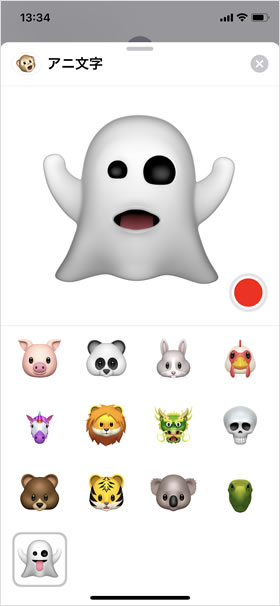
自分の表情や声を使ってかわいいアニメーションを作成できる「アニ文字」。既存の12種類に加えて今回新たに4種類のキャラクターが発表されました(ゴースト、コアラ、トラ、恐竜)。
「アニ文字」の表現力がアップ
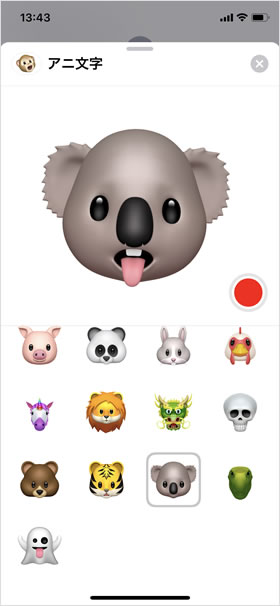
今回搭載された新たな技術によって、舌を出したりまばたきをしたりなど、「アニ文字」によるより繊細で表情豊かな動きの演出が可能になりました。
「ミー文字」で自分そっくりのキャラクターを作ろう
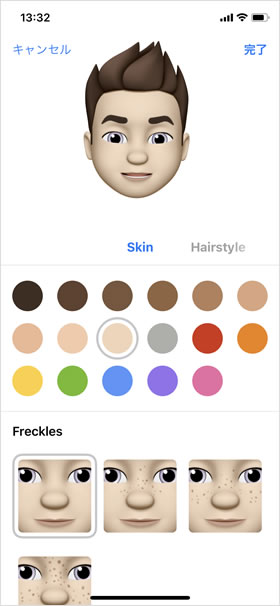
既存のアニメーションにユーザーの表情を反映させて作る「アニ文字」。一方、iOS 12で導入される「ミー文字」とは、ユーザーが自分に似たキャラクターをデザインし、それを3Dで動かすことができるアニメーション型の絵文字です。
肌や瞳の色、髪型など豊富なオプションから好みのパーツを組み合わせて作成することが可能。自分ならではのアバターでコミュニケーションを楽しみましょう。
メッセージからカメラ起動で各種効果を追加
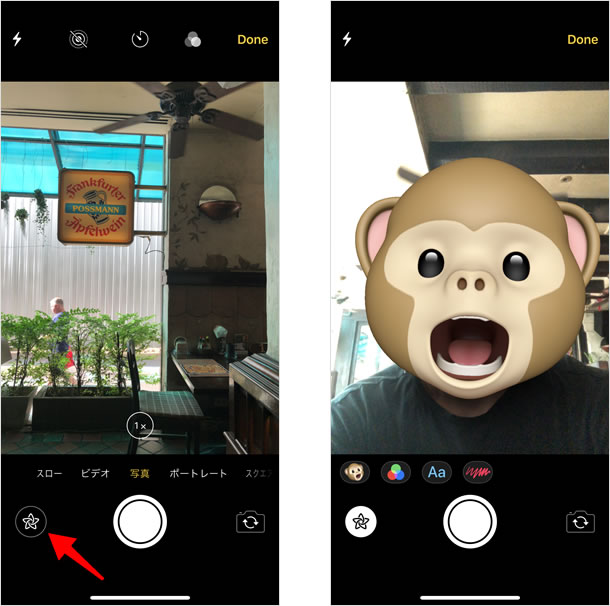
メッセージアプリからカメラを起動すると、左下にエフェクトアイコンが表示されます。これをタップすると、アニ文字やミー文字、フィルター、テキスト、ステッカーを被写体に追加できます。
最大32人でグループFaceTime
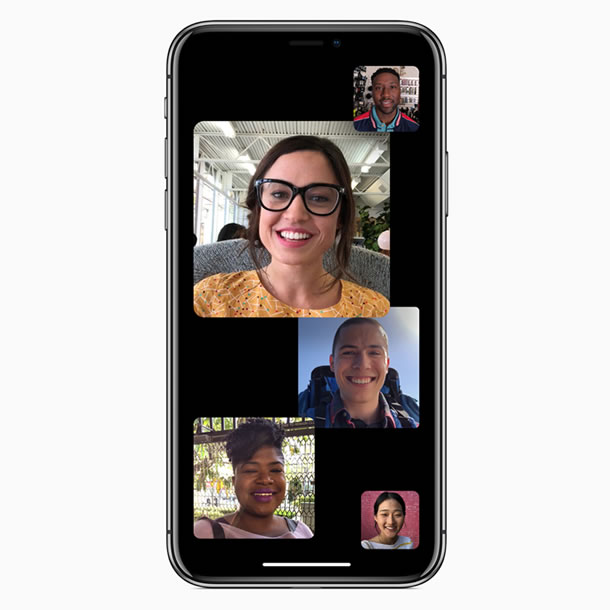
今まで2人でしかやりとりのできなかったFaceTimeがグループ通話に対応。最大32人でお互いの顔を見ながら圧巻のグループ通話が可能になりました。通話中、参加者はタイル表示され、話し手のタイルが中央に来るので、誰が話しているかも一目瞭然です。もし、特定の参加者をよーく見たいときは、タイルをダブルタップすればフォーカスされます。
メッセージアプリとFace Timeの連携
グループ iMessageからグループFaceTimeを開始することも可能です。
Siriからの提案(Siri suggestions)
Siriがあなたの行動を学習し、次の行動を提案してくれます。例えば、毎朝コーヒーをアプリから注文している人には、いつもの時間帯にいつも注文しているコーヒーを今日も注文するかと提案してきます。注文する場合は、ワンタップですべてが完了します。これは、WWDC18の基調講演で実演されていた内容です。
Siriにショートカットを割り当てる
頻繁に実行する操作に音声のショートカットを割り当てることができます。例えば、「Siriおはよう」と言うと、特定の楽曲をかけるように設定できます。Siriが聞き取ってくれない一連の言葉に簡単なショートカットを割り当てるのもいいかもしれません。
新アプリ「ショートカット」
今秋、App Storeでリリース予定の「ショートカット」を使えば、複雑な一連の流れにショートカットを割り当てることができます。例えば、「家に帰る」とSiriに話しかけると、現在地から家までの所要時間を教えてくれ、予め設定した人に「今から帰るよ」などのメッセージを送信。さらに、自宅の温度調整を行い、空調ファンをオンにする。このような一連の流れが「家に帰る」という簡単なフレーズでできるようになります。
Siri翻訳が日本語に対応
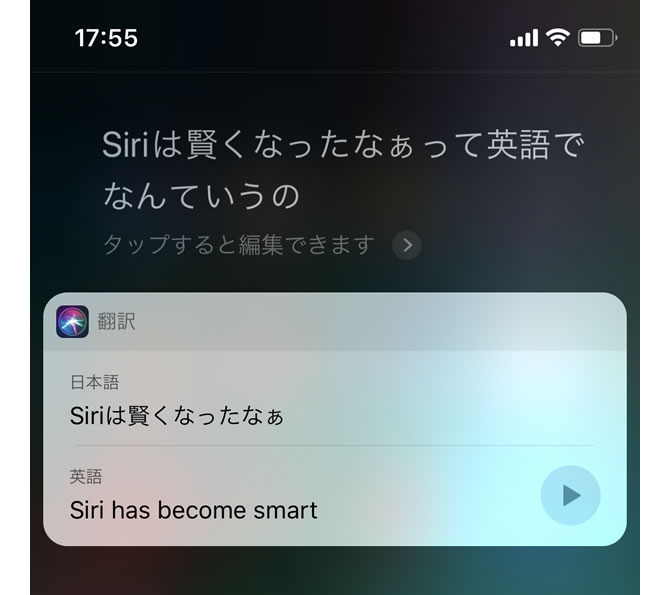
iOS 11から導入されたSiri翻訳。日本語に対応していなかったため、その存在すらあまり知られていませんが、iOS 12で遂に日本語が使えるようになりました。日本語から英語や中国語、またはその逆への翻訳が可能です。
Siriがよりスマートに、パスワードも教えてくれる
Siriがいっそう賢く知識の幅もさらに広がりました。例えばモータースポーツの情報や有名人に関する情報、食品の栄養や成分についてなど、これまで以上に多くの疑問に答えてくれます。さらに「写真」アプリ内の画像を検索したり、パスワードを思い出せないときに一緒に探してくれたりなど、これからも私たちの強い味方になってくれそうです。
Siriのボキャブラリーがアップ
「iPhoneはどこ?」「腕時計の場所は?」「フラッシュライトを点けて」など、Siriが理解する質問や応えてくれる要求が増えました。
Safari画面を横置きにするとタブ表示が可能に
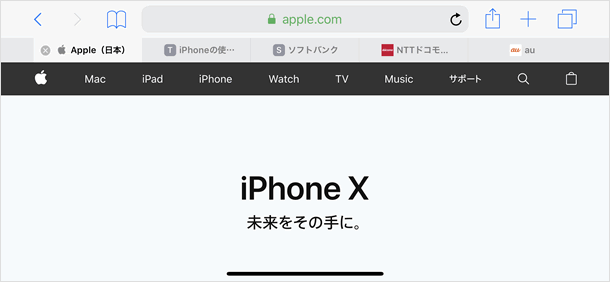
Safari画面を横置き表示にすると、iPadやパソコンのように、他に開いているウェブサイトがタブ表示されます。タブが一定数を超え、画面に収まりきらなくなると、左右にスワイプして他のタブへ移動することができます。同機能はiPhone Xのみが対応しているようです。
Safariにファビコンが登場
これまで何となく味気なかったSafariのアドレスバーに、ついにファビコン(ウエブサイトやブランドのロゴなど、ブラウザのアドレスバーやタブに表示される小さなアイコン)が表示されるようになります。表示するには「設定」で「タブにアイコンを表示」を有効にします。ファビコンのおかげで、複数のウエブページが開いているときでも、一目で何のサイトなのかが分かるようになります。
トラッキング防止機能でプライバシーの保護を強化
iOS 12のセキュリティ強化の一つに、トラッキング防止機能が挙げられます。「Safari」でウエブサイトを閲覧する際、今後はユーザーが同意しない限り、サイトの運営者や広告主など第三者が、サイト内のシェアボタンやコメント欄などを利用して、ユーザーの行動やデバイスの設定を追跡・分析することは阻止されます。自分の好みや属性に合わせた広告が何度も表示され、不快な思いをすることが減るでしょう。
パスワードの管理を強化
iOS 12では、安易に設定された単純なパスワードやパスワードの使い回しなど、ユーザーのパスワード管理にセキュリティ上の問題があると、脆弱な認証情報を見直すよう注意を促してくれます。
デバイス間でパスワードをすばやく共有
iOS 12では、iPhoneやiPadなど近くにあるiOSデバイス間でパスワードを共有することができます。同じようにiOSデバイスからMacやApple TVにパスワードを送信することも可能です。複雑なパスワードでも瞬時に伝えられる魅力的なこの機能。新たに購入したApple TVの初期設定などにも大いに役立つことでしょう。
パスワードの自動入力が進化
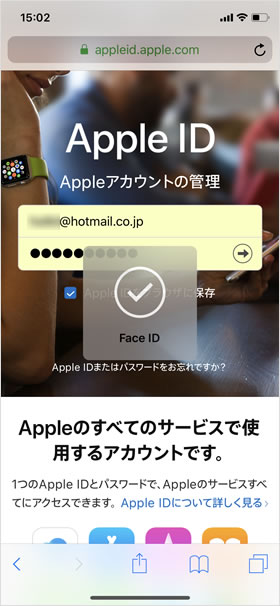
iOS 12では、「1Password」などサードパーティ製のパスワード管理アプリに保存しているパスワードを、自動入力することが可能になります。
つまり今後は、別のアプリを立ち上げてパスワードを記憶し、元のアプリに戻って急いで打ち込むなどといった手間や時間が省けるというわけです。
ワンタイムパスコードを自動入力
「2ファクタ認証」を設定しているユーザーにとって、この自動入力にはもう一つ便利な機能があります。SMSで受け取ったワンタイムパスコード(6桁の確認コード)がその場で表示されるようになるため、「メッセージ」アプリを開いてコードを覚えたりコピーしたりする必要がなくなります。
「ポートレートライティング」を改良
背景をぼかし被写体にピントを合わせた写真を撮影する「ポートレートモード」。さらに被写体と背景の明るさをコントロールする「ポートレートライティング」機能を使えば、まるでプロに撮影してもらったかのように完璧な写真を撮ることができます。
ただし写真によっては頭部などの輪郭がうまく認識されず背景とのぼかしに違和感が出てしまうことも。iOS 12ではこの問題を解決。より正確に輪郭線を捉えた上で被写体と背景が自然になじんだ写真を撮影することができます。
QRコードの読み取りを一目で把握
iOS 11以降、標準の「カメラ」アプリで読み取りが可能になったQRコード。iOS 12では、カメラをかざしてQRコードが検出されると、認識されたコードが強調して表示されるようになり、従来よりもスキャンの状態が見やすくなります。
「写真」アプリに新たなセクションが登場

「写真」アプリでは、従来の「メモリー」と「共有」のセクションが統合され「For You」タブが新設されました。このタブでは、おすすめの写真や見栄えを良くする編集・加工などを提案してくれるほか、Siriによる提案にも対応しています。
記念写真をみんなでシェア、写真のシェアが簡単に
さらにこの「For You」タブでは、家族や友人と手軽に写真をシェアすることができるようになります。アプリが、参加したイベントや訪れた場所などを基に、同一の「思い出」を特定。2人以上で写っている写真の場合には、それぞれの顔を認識して、一緒に写っている仲間とシェアするよう勧めてくれます。
スピーディーな予測ですばやく写真を検索
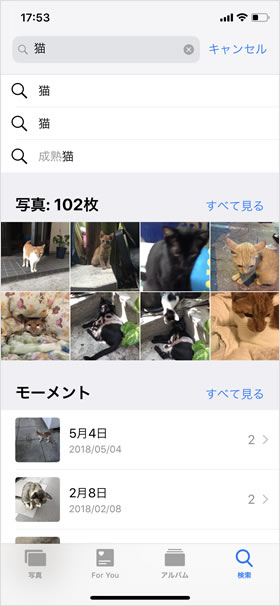
写真を検索する際、検索ワードを入力すると、イベントや参加した人、開催地や日付などから関連する画像を推測して表示してくれます。
入力の途中でも予測候補が表示されるので、あっという間に探したい写真を見つけ出すことができます。
画像検索の検索キーワードが豊富に
「写真」アプリではさらに、店や企業など、撮影した場所を基にすばやく写真を検索することも可能です。検索キーワードは幅広く、例えば「日本食レストラン」といった一般的な名称から「スターバックスコーヒー」など特定の店の名前まで使用することができます。同じように特定のフェスティバルなどイベント名で検索することも可能です。
ペンツールのカラーバリエーションが豊富に
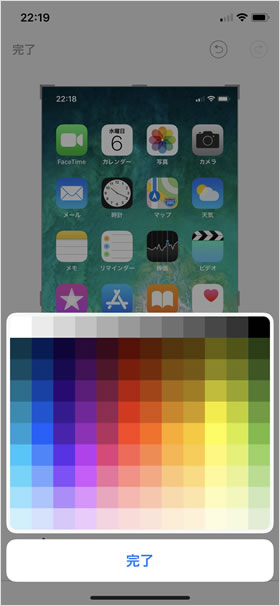
画像やスクリーンショットなどの編集に便利な「マークアップ」機能。iOS 12では、色の選択肢が豊富なカラーパレットがペンツールに加わりました。これまで6色しかなかったバリエーションが一気に増え、今後は、画像に合った最適な色を見つけられるようになるでしょう。
RAW画像に対応
iOS 12ではRAW画像をサポート。今後はiPhoneやiPadでRAW形式のファイルを扱えるようになるほか、iPad Proでは画像の編集・加工なども可能になります。
AR寸法測定アプリ「計測」

iPhoneのカメラを通して物の寸法を測る「計測」アプリが新たに追加されます。任意の地点の寸法や、iPhoneが自動で認識した物の寸法を計測することができます。
「ARKit 2」を発表
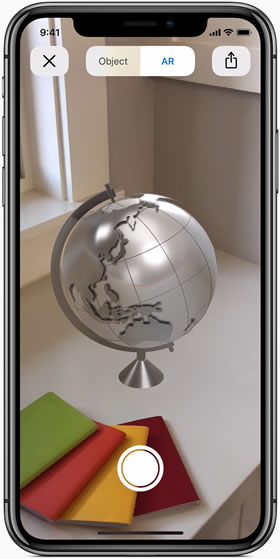
アップルは今回、開発者向けのARフレームワーク「ARKit」の新たなバージョンを紹介。「ARKit」の登場によって、カメラで認識した現実の空間に仮想のオブジェクトを配置するなど、iOSデバイスでも現実とデジタルやCGなどとの世界を融合させることができるようになりました。
次期「ARKit 2」では3Dオブジェクトをより正確に認識したり、顔認証の精度も上がったりなど、さらなる進化を見せています。また現実世界をARオブジェクトに自動的に反映させる機能も加わるなど、リアルなAR体験がよりいっそう身近なものになるでしょう。
複数のユーザーでAR体験を共有
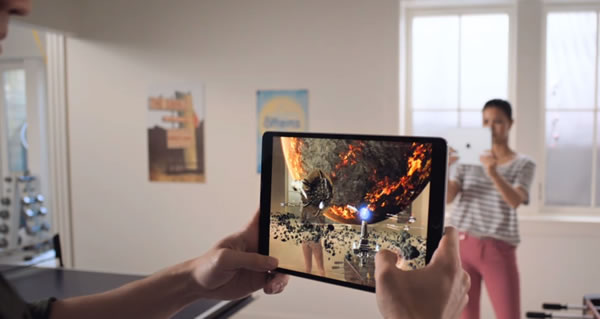
「ARKit 2」の技術により今後は、AR映像や体験を複数のユーザーで共有することが可能になります。例えば同じARゲームを数人でプレイしたり、仲間と一緒に同一のプロジェクトに取り組んだりすることなどが可能です。
ARファイルの新たなフォーマットを開発
アップルが開発した新しいARファイルの形式「usdz」を使えば、鮮やかで生き生きとしたARの3Dアニメーションや3Dグラフィックスなどを作成することができます。また「Quick Look for AR」を利用すると、Safariや「メール」「メッセージ」など普段使用しているアプリでAR体験が可能に。作成した仮想オブジェクトを現実の空間に置いて、その物体が実世界でどのように融合し機能するのかを確認することができます。
バッテリーの使用状況
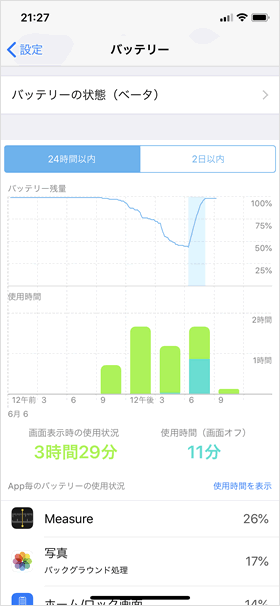
iOS 11.3から、バッテリーの経年劣化の進行具合を確認できる「バッテリーの状態」が追加されました。iOS 12ではさらに、過去24時間または過去10日のバッテリー使用状況をグラフで確認できるほか、アプリ毎のバッテリー使用状況も確認できます。
iPhone Xのアプリの終了方法が簡単に
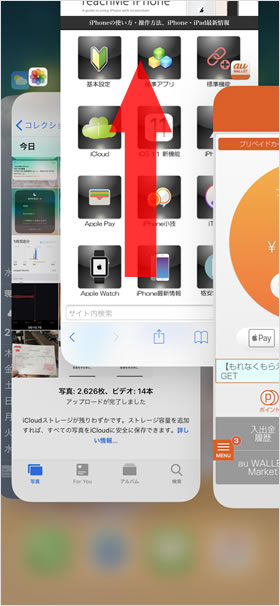
これまで、やたらと手数のかかったiPhone Xにおけるアプリの終了方法が、スワイプアップのみでできるようになります。
ソフトウェアの自動アップデートが可能に
iOS 12では、ソフトウェアのアップデートを自動で行うことができるようになります。標準ではその都度手動で行うよう設定されていますが、好みで自動に切り替えることができます。
iPadのジェスチャが変更
iOS 12では、一部iPadの画面操作が変わります。例えば、ホーム画面に戻るにはDock上でスワイプ、コントロールセンターを呼び出すには画面右上から下に向かってスワイプなど。iPhone Xの操作と似ているジェスチャもあるため、iPhoneとiPadの2台を所有しているユーザーにとっては今後、操作方法の違いに戸惑うことが少なくなるでしょう。
「Podcast」アプリのカスタマイズ性が向上
新たな「Podcast」アプリでは、再生中の番組の一部を、あらかじめ設定した間隔(10から60秒)でスキップ送りするなど、再生をコントロールすることが可能になります。また対応のヘッドホンや車載スピーカーなどをBluetoothで接続すれば、ペアリングした機器で再生中の番組の早送りや早戻しなどが簡単に行えます。
Face IDの再認証が可能に
特に夜間や暗い場所などで失敗しがちな「Face ID」。一度認証に失敗すると、パスコードを入力するか、あるいはロック画面に戻って再度認証を行う必要があり、いずれにしても少々手間がかかります。iOS 12では、画面をスワイプアップするだけで、もう一度認証を行うことができます。
関連記事
| ・新型iPhone 最新情報 |
| ・新型iPhoneの予約方法と注意点 - ソフトバンク・ドコモ・au 各社オンラインショップ |
| ・WWDC18:アップルが発表したこと まとめ |
| ・iOS 11の新機能45連発! |
最新情報
| iOS 17.4.1とiPadOS 17.4.1がリリース | 3/22 |
| 楽天モバイルが「最強青春プログラム」を提供、22歳になるまで毎月110ポイント還元 | 3/08 |
| iOS 17.4とiPadOS 17.4がリリース | 3/06 |
| iPhone 16、生成AI対応のSiri導入に向けマイク性能を改良か | 2/21 |
| auが「au海外放題」を提供、海外でデータ通信使い放題 24時間800円から | 2/20 |
| iPhone16 最新情報 これまでにわかっていること まとめ | 2/16 |
| 楽天モバイルが「最強家族プログラム」発表、1回線につき110円割引 最大20回線まで | 2/13 |
| ドコモがiPhone 15を44,000円割引、5G WELCOME割を一部改定 | 2/10 |
| iOS 17.3.1とiPadOS 17.3.1がリリース、バグ修正 | 2/09 |
| Apple、MacまたはiPadの学割購入で最大24,000円分のギフトカード進呈 | 2/03 |
| iPhone 最新情報 | iPad 最新情報 |
